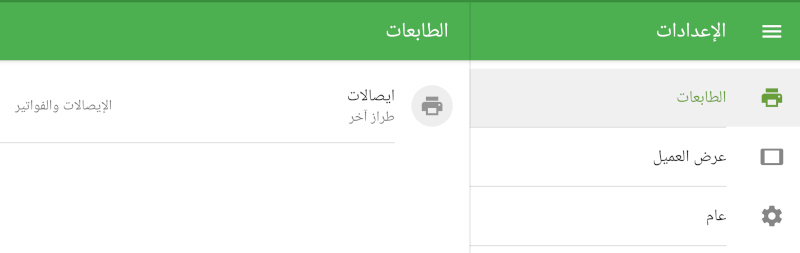يعمل GS POS مع طابعات الإيصالات من قائمة الطابعات المدعومة. بالرغم من ذلك، وبالنسبة للأندرويد بإمكانك تجربة توصيل أنواع أخرى ليست على قائمة الطابعات المدعومة. لكن كن على علم بأن ليس كل الطابعات قد تعمل مع GS POS!
هذه هي المطلوبات العامة لكي تكون طابعة الإيصالات متوافقة مع GS POS على أجهزة الأندرويد:
- دعم اوامر ESC/POS مثل طابعات Epson;
- أن تكون لديها واجهة Ethernet أو WiFi أو Bluetooth;
- دعم أوامر الحالة أو وظائف مماثلة للتأكد من أن البيانات المرسلة قد تم طباعتها بالكامل.
قم بمراجعة دليل إستخدام الطايعة أو موقع الشركة المصنعة لمعرف ما إذا كانت طابعة الإيصالات تناسب هذه المتطلبات. إذا كانت كذلك، قد تعمل الطابعة مع GS POS؛ بالرغم من ذلك، قد تكون هنالك حالات خاصة.
قم بتوصيل أو إقران طابعتك مع الجهاز المحمول.
لطابعة الEthernet: قم بتوصيل جهازك المحمول إلى WiFi Router وقم بتوصيل طابعة الEthernet الخاصة بك مع الRouter بإستخدام كابل Ethernet. (التفاصيل: كيفية توصيل طابعة إيثرنت مع GS POS)
لطابعة الBluetooth: قم بإقران الطابعة مع جهازك المحمول. (التفاصيل: كيفية توصيل طابعة Bluetooth مع GS POS)
لطابعة الUSB: قم بتوصيل جهازك المحمول مع طابعة ال USB بإستخدام كابل USB ومحول أو كابل OTG. (التفاصيل: كيفية توصيل طابعة USB مع GS POS)
بعد ذلك، في تطبيق GS POS قم بالذهاب إلى الإعدادات.
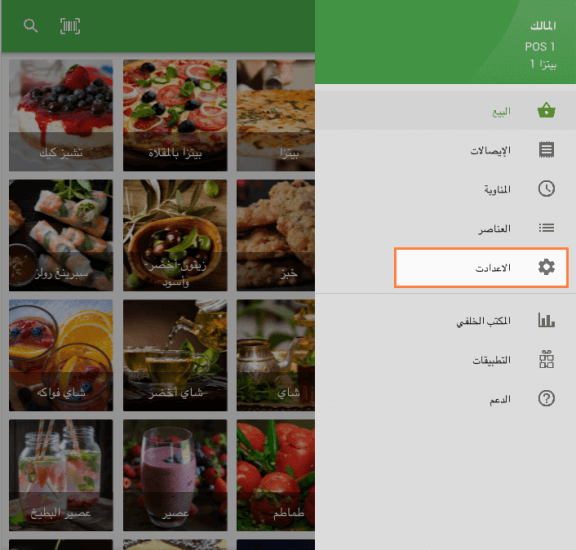
قم بإنشاء طابعة عبر الضغط على زر "+".

قم بتسمية طابعتك في حقل "إسم الطابعة" وقم بإختيار "طراز آخر" من القائمة المنسدلة.

وقم بإختيار واجهة طابعتك في حقل "الواجهة".
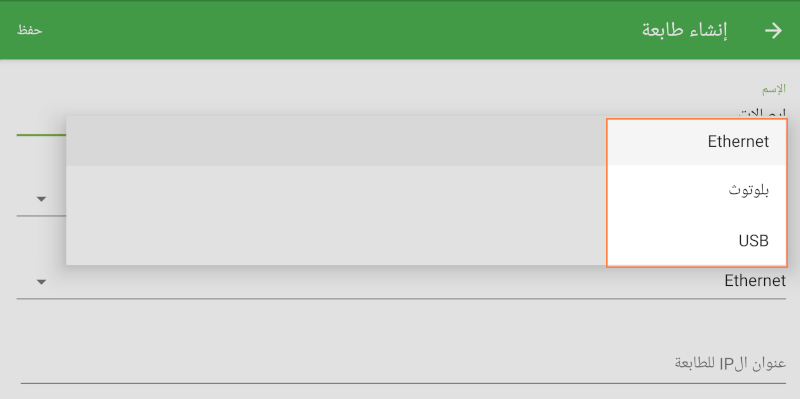
بالنسبة لطابعة الEthernet، قم بملء حقل "عنوان الIP للطابعة"، والذي بإمكانك إيجاده في تقرير إعدادات الشبكة الخاص بطابعتك. (التفاصيل: إستكشاف الأخطاء عند إعداد طابعة إيثرنت)
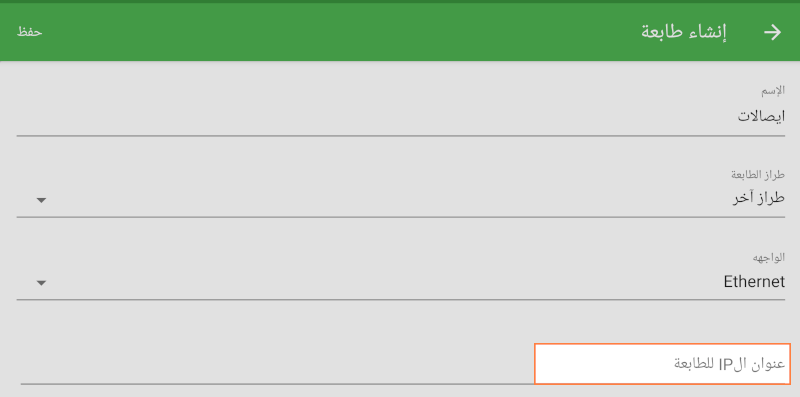
بالنسبة لطابعة الBluetooth، إضغط على زر "بحث" للبحث عن طابعتك وفي النافذة التالية المبثقة قم بإختيار طابعتك ومن ثم قم بإغلاق النافذة.

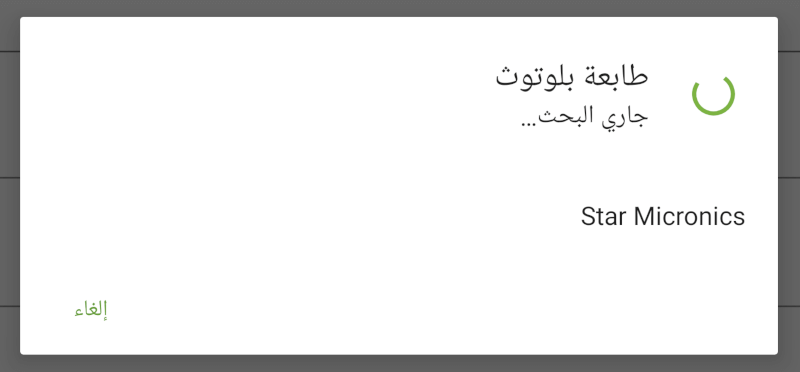
بالنسبة لطابعة الUSB، قم بإختيار طابعتك من القائمة المنسدلة. تتم تسمية طابعات الUSB في صيغة USB: VID-PID. تعني VID هوية البائع و PID هوية المنتج.
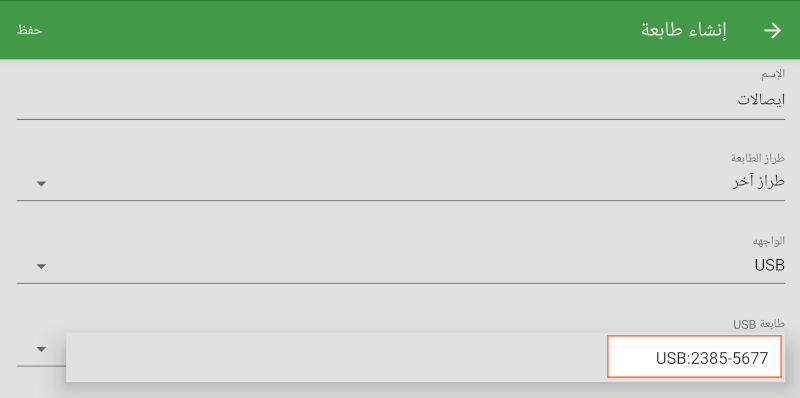
قم بإختيار عرض الورق لطابعتك.
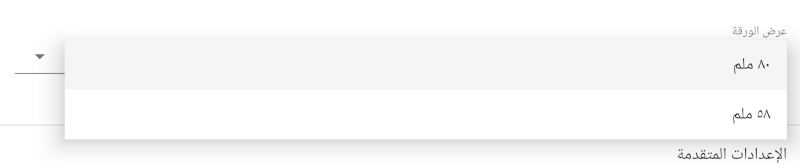
إضغط على زر "إختبار الطباعة" لتجربة توصيلات طابعتك مع تطبيق GS POS.
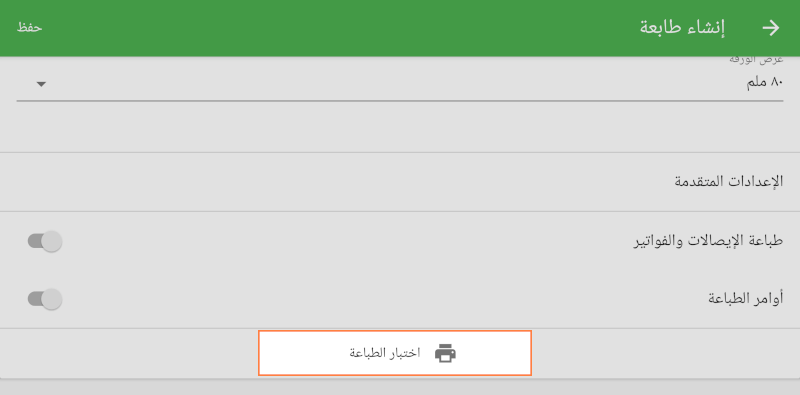
إذا تمت طباعة الإيصال بنجاح فهذا يعني أنه قد تم إعداد طابعتك بصورة صحيحة.

قم بإختيار الإعدادات لطابعتك تبعاً للطريقة التي ترغب في إستخدامها بها. لا تنسى حفظ جميع الإعدادات في النهاية عبر الضغط على زر "حفظ".
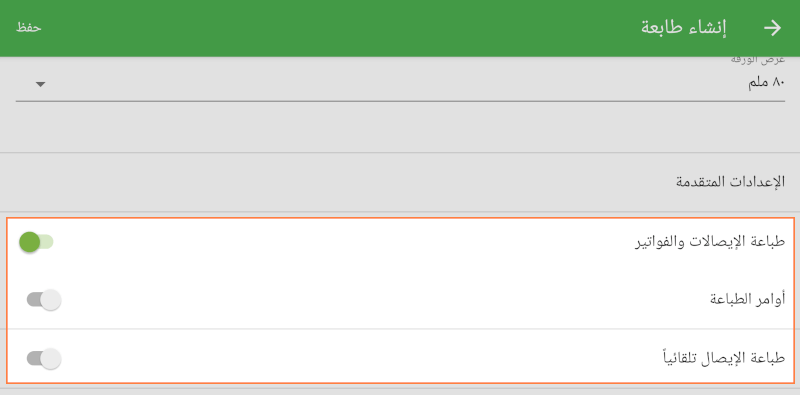
بإمكانك الآن رؤية طابعتك على القائمة. عمل جيد!